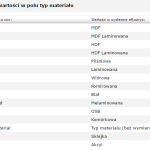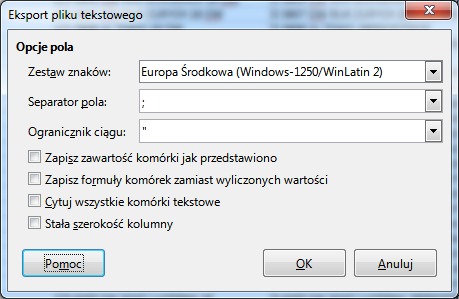Bazę płyt możemy stworzyć oraz edytować za pomocą takich programów jak Excel, LibreOffice spreadsheet itp. – wykorzystując każdy program, posiadający funkcję importu i eksportu standardowych plików CSV rozdzielanych znakiem ” średnik ; ”
Aby otworzyć bazę materiałów w excelu – Kroki są następujące:
1. Eksport pliku CSV
Przejdź do:
Menu Admin -> Zarządzanie bazą materiałów -> Import / Eksport Baz
Wybieramy akcję „Export”, typ bazy „płyty” a następnie klikamy przycisk „Załaduj”.
Po chwili przeglądarka pobierze plik z aktualną bazą materiałów
2. Modyfikacja pliku CSV
Plik .csv możemy edytować dowolnym edytorem kalkulacyjnym (np. Excel).
Podczas jego wczytywania upewnij się, że masz zaznaczoną wyłącznie opcję rozdzielenie średnikiem
Konfiguracja importu excel:
 Konfiguracja importu Open Office / Libre Office:
Konfiguracja importu Open Office / Libre Office:

Pola (kolejne kolumny) dostępne w pliku CSV dotyczącym płyt:
- Producent – producent danego produktu. Lista producentów jest dostępna w panelu „baza producentów płyt”. Jeżeli wpiszemy w tym producenta, który nie znajduje się na liście, zostanie do niej automatycznie dodany.
- Kod materiału – unikalny kod płyty (alfanumeryczny, nie może posiadać polskich znaków diakrytycznych, jedynym dozwolonym znakiem specjalnym jest podkreślnik „_”. Max 20 znaków), po którym identyfikowana jest płyta w systemie.
- Kod dekoru płyty – Opcjonalne pole na kod dekoru, wyświetlane po optymalizacji pod rozkrojami.
- Kod grupy – (alfanumeryczny, nie może posiadać polskich znaków diakrytycznych, jedynym dozwolonym znakiem specjalnym jest podkreślnik „_”. Max 20 znaków). Jeżeli eRozrys umożliwia zamawianie formatek wycinanych z połówek płyt, kod grupy umożliwia powiązanie płyt jednego typu w grupę. Dzięki temu system może automatycznie dopasować wielkość płyty do ilości zamówionych formatek.
W momencie gdy mamy dostępne płyty o unikalnych kodach: „Dab_moderno_18_C” oraz jej połówkę „Dab_moderno_18_P” i chcemy połączyć je w grupę, musimy wykonać następujące kroki:
– tworzymy dodatkową płytę, która w polu typ materiału ma wprowadzoną wartość „type_of_material”, o nazwie np. „Dab_moderno_18” . Kod płyty i takim samym kodzie grupy „Dab_moderno_18” ,

– w powyższej płycie grupującej przypisujemy pozostałe parametry identyczne jak największej płycie z tworzonej grupy płyt (w tym przypadku „Dab_moderno_18_C”),– płytom „Dab_moderno_18_C” i „Dab_moderno_18_P” dodajemy kod grupy „Dab_moderno_18mm”.
By włączyć takie dopasowanie należy w ustawieniach oddziału w polu dobór materiału wybrać opcje „Klient może wybierać tylko rodzaj materiału”.
Przykładowa baza dwóch płyt dodanych jako całe i połówki
* Uwaga! Szablon importu może być nieaktualny, zawsze za nim rozpoczniesz pracę na już istniejącej w eRozrys bazie materiałów wykonaj najpierw eksport bazy – system wówczas wygeneruje plik z najnowszą strukturą (układem kolumn) - Kod dodatkowy – dodatkowy kod umożliwiający integrację materiału pomiędzy eRozrysem i ERPem.
- Kod grupujący – dodatkowe pole służące do grupowania płyt po dowolnym słowie kluczu, np. grupie cenowej. Jest to pole pomocnicze dla łatwiejszej nawigacji w bazie materiałów, nie jest widoczne dla Klienta
- Tylko na całe płyty (0/1) – opcja dla modułu dodatkowego – zaawansowany cennik. Płyta, która będzie miała w tej kolumnie ustawioną wartość 1, będzie mogła być zakupiona wyłącznie w całości, bez możliwości zakupu na formatki. Więcej informacji na stronie Zaawansowany cennik.
- Płyty tylko na fronty (0/1) – opcja dla modułu dodatkowego – zamówienia frontów (akrylowych). Płyta, która będzie miała w tej kolumnie ustawioną wartość 1, będzie widoczna tylko w module frontów – Nie będzie dostępna dla zwykłego zamówienia.
- Nazwa – krótka nazwa płyty, najczęściej zawiera nazwę i kod
- Pełna nazwa – nazwa płyty widoczna dla użytkownika podczas składania zamówienia, najczęściej zawierająca również dekor, wymiary i grubość
- Grubość – grubość płyty w mm.
- Długość – długość płyty w mm.
- Szerokość – szerokość płyty w mm.
- Waga – waga płyty w jednostce kg
- Usłojenie (0/1) – parametr określający czy płyta posiada strukturę (deseń). Wartość 1 – posiada, wartość 0 – nie posiada.
- Typ struktury (kod struktury) – opcja dla modułu dodatkowego – struktury. Kod struktury umożliwia sparowanie danej płyty z konkretną strukturą. Więcej informacji na stronie Baza struktur.
- Typ płyty – pole określa typ danej płyty. Pole może przyjmować tylko określone wartości – są one opisane w panelu eksportu pliku CSV (zakładka ADMIN -> Zarządzanie bazą materiałów -> Import / Eksport baz). Poniżej zrzut ekranu z tego panelu:
- Typ pogrubiania – płyty – pole określa możliwość pogrubiania płyty i jej wykorzystania do pogrubiania innych.
Opcje:
– standard – płyta może być zarówno pogrubiana jak i wykorzystywana do pogrubiania
– no_thickening – płyta może być jedynie pogrubiana,
– thickening_only – płyta może być wykorzystywana tylko do pogrubiania innej płyty, nie ma możliwości zamówienia jej samodzielnie.
– without_thickening – płyta nie może być pogrubiana - Typ pogrubiania – listwy – określa czy płyta może być wykorzystywana do pogrubiania listwami, wartości dla Typ pogrubiania
- Status (0/1) – określa czy płyta będzie możliwa do zamówienia przez klienta końcowego. W przypadku wartości 0 klient nie będzie jej widzieć na liście dostępnych materiałów. Wartość 1 – będzie, 0 – nie będzie.
- Status na fronty mdf (0/1) – określa możliwość zastosowania płyty na frontach mdf (wartość 1 -tak, wartość 0 nie).
- Dla sklepu (0/1) – określa czy płyta będzie się automatycznie importowała do bazy sklepu (eRozrysu detal) podczas korzystania w sklepie z funkcji importu z eRozrysu.
- Ilość – określa wymaganą minimalną ilość sztuk płyt w zamówieniu
- Cena, cena hurt, cena Super hurt – trzy rodzaje cen, które można ustawić danemu materiałowi. Każdemu klientowi z pozycji panelu Użytkownicy systemu (więcej informacji na stronie Zarządzanie użytkownikami) można przydzielić, do której grupy cenowej będzie należał. Uwaga: wartości dziesiętne należy wprowadzać po kropce, nie po przecinku.
- Cena dla m2 – opcja dla modułu dodatkowego – zaawansowany cennik. Parametr pozwala na ustalenie osobnej ceny dla danej płyty w przypadku gdy klient decyduje się na wycenę za metr kwadratowy. Należy tutaj wprowadzić cenę za 1 m2.
- Dodatek do ceny cięcia – podwyższenie ceny cięcia tego materiału o wartość z pola
- Obrazek – nazwa pliku ze zdjęciem dekoru wraz z jego rozszerzeniem.
- Dla asystenta – czy udostępniać ten materiał w module asystent cięcia
- Status materiału – dotyczy modułu indywidualnych statusów materiału
- Minimalna ilość sztuk płyt w zamówienia – określa minimalną możliwą ilość płyt w zamówieniu
- eKorpus – określa czy materiał ma być dostępny w systemie eKorpus
- Do usunięcia – jeżeli wprowadzimy wartość 1 wówczas materiał zostanie permanentnie ukryty, oznacza to iż nie będzie się pojawiać klientowi, na liście wszystkich materiałów w administracji oraz w kolejnym eksporcie bazy materiałów
- Domyślna okleina 1 … Domyślna okleina 10 – pole, po którym parowane są płyty i grupy oklein. Należy tutaj wpisać wartość pola „Kod grupy” z pliku CSV dotyczącego oklein.
3. Zapis pliku CSV
Aby napisać poprawnie zmodyfikowany plik CSV
W programie Libre/Open Office:
Wybierz z menu Plik -> Zapisz jako i wybrać typ pliku:
Tekst CSV (*.csv)
Następnie w kreatorze zapisu należy wybrać kolejno opcje:
– Zestaw znaków – Europa Środkowa (Windows-1250/Latin2)
– Seperator pola – ; -> wstawić znak średnika
– Ogranicznik ciągu – ” -> wstawić znak cudzysłów
4. Import pliku CSV
Aby zaimportować zmodyfikowany plik CSV należy przejść do menu
Admin -> Zarządzanie bazą materiałów -> Import / Eksport baz
Następnie wybieramy akcję „Import”, typ bazy „Baza płyt” i klikamy przycisk „Wybierz plik” aby wskazać z aktualizowany plik na lokalnym dysku komputera. Następnie klikamy „Załaduj plik”.
5. Import obrazków
Import obrazków do płyt znajduje się w panelu ADMIN -> Zarządzanie bazą materiałów -> Import / export baz i należy skorzystać z akcji „import obrazków zip”.
Akcja „Import obrazków zip” obsługuję zarówno grafiki dla płyt jak i oklein, istnieje możliwość jednoczesnego importu dla tych dwóch grup.
Uwaga! Ważne aby grafiki w archiwum znajdowały się bezpośrednio, a nie w katalogu.
W przypadku wielooddziałowości i modułu różnych materiałów dla oddziałów obrazki wystarczy wgrać na jeden oddział – są one wspólne. Należy jednak pamiętać, że wgrywając na inny odział inny obrazek o nazwie, która już istnieje, to zostanie on nadpisany.